Cara Mengaktifkan Fitur Floating Keyboard Gboard di Android
Siapa yang tidak kenal dengan aplikasi keyboard besutan Google yang bernama Gboard atau Google Keyboard. Bahkan aplikasi ini dijadikan sebagai keyboard default di beberapa HP Android. Mungkin aplikasi keyboard yang kamu gunakan saat ini adalah aplikasi Gboard, hanya saja kamu tidak menyadarinya.
Karena keyboard yang satu ini dibuat oleh Google, maka tidak heran jika terdapat banyak sekali fitur-fitur canggih yang ada didalam aplikasi Gboard, beberapa diantarnya adalah fitur keyboard mengambang, keyboard satu tangan, dan masih banyak lagi fitur lain yang keberadaannya cukup tersembunyi sehingga banyak pengguna yang tidak mengetahuinya.
Bicara soal fitur di Gboard, banyak pengguna smartphone khususnya Android yang tertarik dengan fitur floating keyboard atau keyboard mengambang yang dimiliki oleh aplikasi ini. Dan dikesempatan kali ini kita juga akan membahas tentang fitur tersebut, mulai dari cara mengaktifkan dan menggunakannya.
Floating keyboard di Gboard merupakan salah satu fitur yang akan membuat keyboard yang kamu gunakan mengambang. Dengan mengaktifkan floating keyboard ini kamu bisa menggeser-geser letak keyboard dilayar manapun yang menurut kamu paling nyaman untuk digunakan.
Baca Juga: Cara Mengembalikan Keyboard Vivo Seperti Semula Atau Bawaan
Untuk kamu yang belum pernah menggunakan keyboard mengambang di Gboard pasti berpikiran bahwa itu akan mengganggu karena bagian layar akan tertutup oleh keberadaan keyboard melayang tersebut. Tapi nyatanya tidak, tampilan keyboard tersebut akan secara otomatis berubah menjadi transparan saat kamu tidak menggunakannya dalam waktu lima detik.
Nah, Bagi kamu yang tertarik ingin mencoba fitur floating keyboard di Android punya kamu, berikut ini adalah tutorial lengkap cara untuk mengaktifkannya. Selain mudah, cara ini bisa kamu lakukan tanpa akses internet.
Cara Mengaktifkan Fitur Floating Keyboard Gboard di Android
Sebelum mengikut langkah-langkah dibawah ini, cek dan pastikan terlebih dahulu keyboard di HP Android yang kamu gunakan adalah keyboard Gboard. Jika bukan, kamu harus download aplikasi Gboard terlebih dahulu didalam Google Play Store secara gratis.
Jika aplikasi sudah terpasang, silahkan kamu setel aplikasi Gboard sebagai keyboard utama atau keyboard yang akan digunakan untuk mengetik.
1. Langkah pertama kamu harus memunculkan keyboard terlebih dahulu dengan cara membuka aplikasi apapun yang dapat digunakan untuk mengetikan sesuatu.
2. Jika keyboard sudah muncul, tap ikon titik tiga yang kamu lihat di atas keyboard Gboard tersebut.
3. Setelahnya kamu akan melihat beberapa opsi, tap opsi "Mengambang". Dan keyboard yang kamu lihat pun akan langsung berubah jadi mengambang. Tapi tutorialnya tidak selesai sampai disini saja, kamu juga harus tahu cara menggunakannya.
4. Untuk memindahkan posisi keyboard, kamu tinggal menekan ikon bundar yang ada dibawah keyboard kemudian menggesernya ke arah posisi yang kamu inginkan.
5. Untuk cara memperbesar dan memperkecil ukuran keyboard, tarik garis berwarna biru yang berada di tepi keyboard. Tarik keluar untuk memperbesar dan tarik kedalam untuk memperkecil ukuran.
6. Jika ingin menonaktifkan keyboard mengambang, tap ikon garis tiga di atas keyboard lalu nonaktifkan opsi "Mengambang".
7. Selesai.
Sekarang kamu sudah mengetahui cara mengaktifkan dan menggunakan keyboard Gboard mode mengambang.
Baca Juga:
• 6 Cara Mengatasi Aplikasi Gboard Xiaomi Error
• Cara Mengembalikan Keyboard HP Xiaomi Seperti Semula
Didalam kasus yang pernah admin alami sendiri, fitur floating keyboard tidak muncul meskipun admin sudah menggunakan papan ketik dari Gboard, bahkan admin sudah mencari-cari fitur tersebut di pengaturan aplikasi dan pengaturan sistem namun tidak juga menemukannya.
Jika kamu mengalami kendala serupa seperti di atas, cara untuk mengatasinya sangat mudah, yaitu cukup dengan menghapus data pada aplikasi Gboard, dan setelah itu barulah fitur tersebut bisa kamu temukan dan aktifkan dengan cara di atas.
Itulah cara mengaktifkan fitur floating keyboard Gboard di Android. Jika ada keluhan jangan sungkan-sungkan untuk bertanya. Selamat mencoba dan semoga bisa bermanfaat untuk kamu semua, terima kasih.



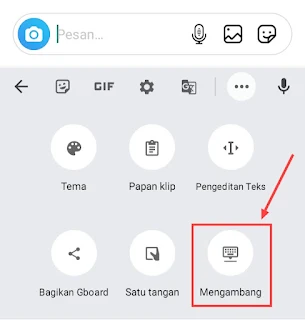


Posting Komentar untuk "Cara Mengaktifkan Fitur Floating Keyboard Gboard di Android"